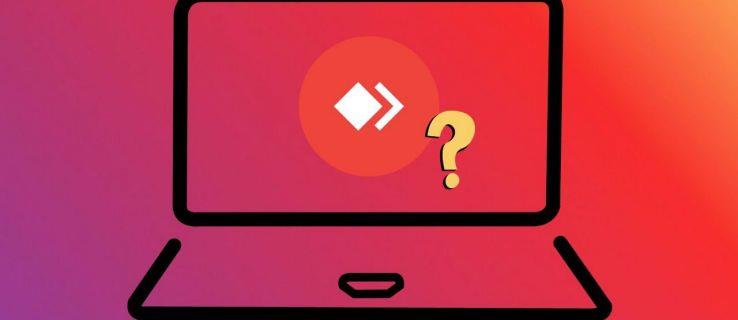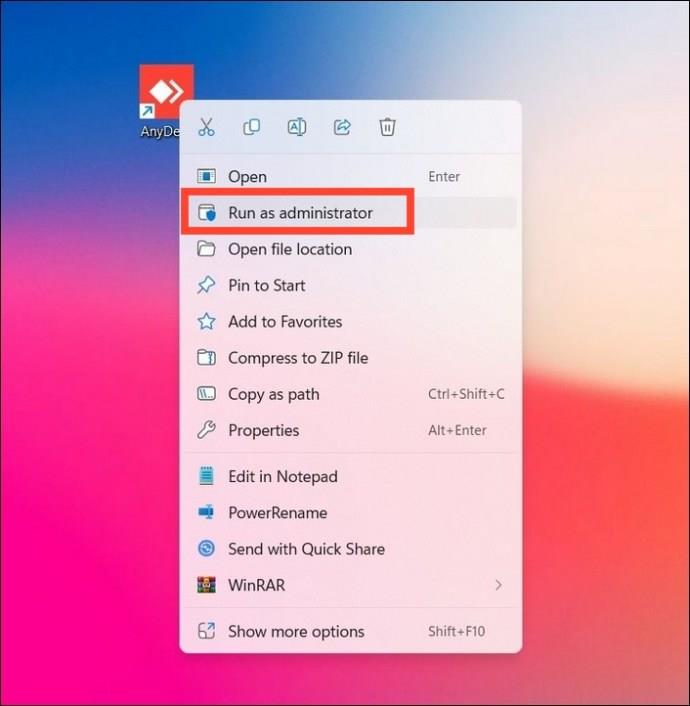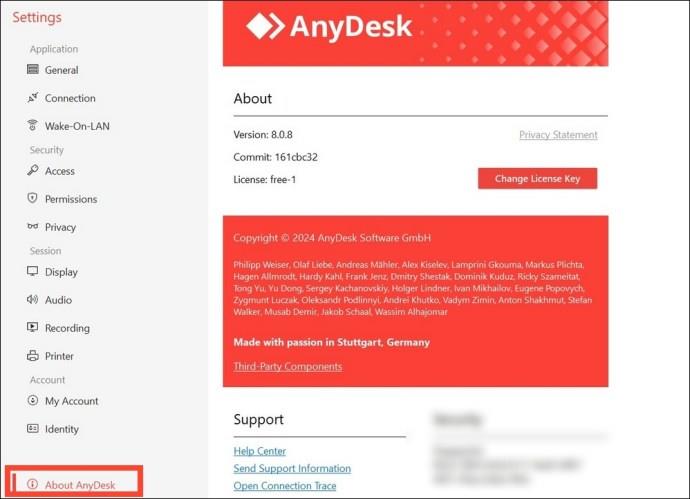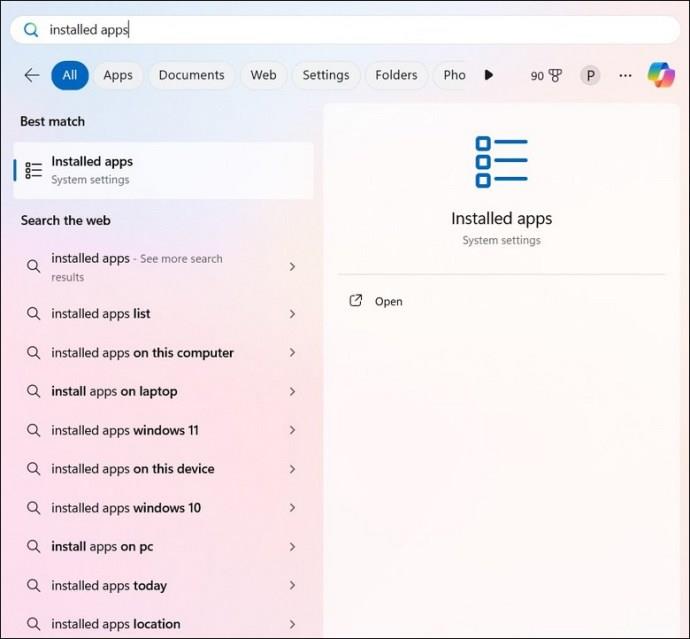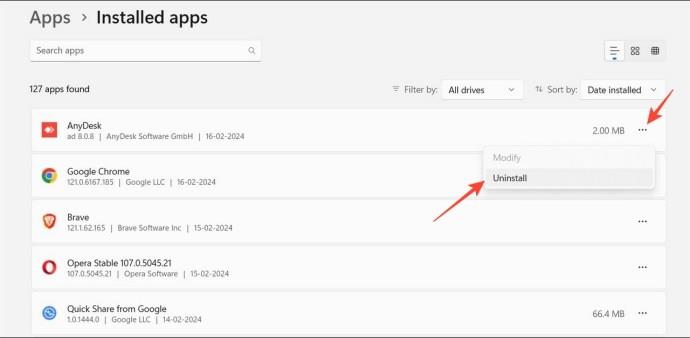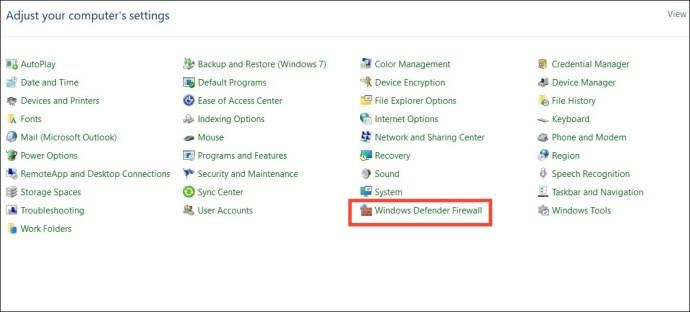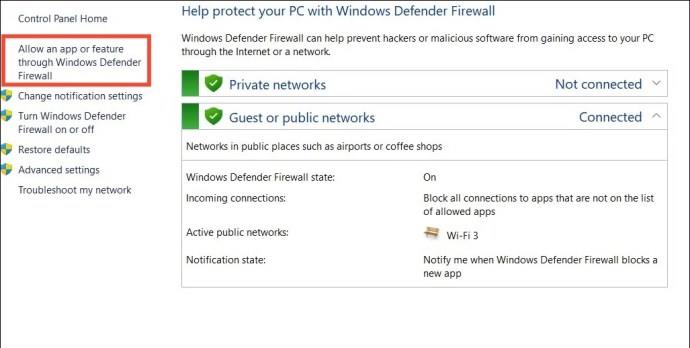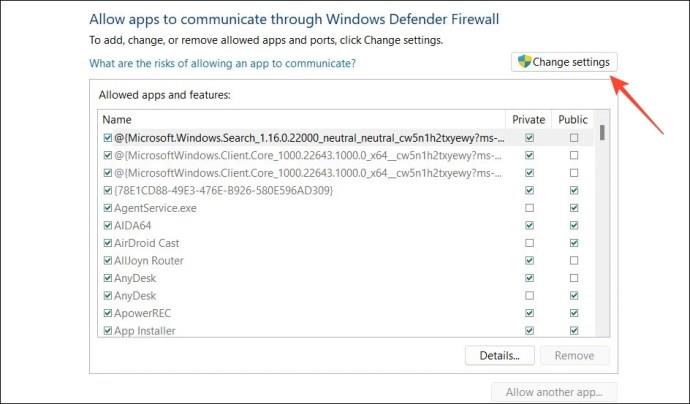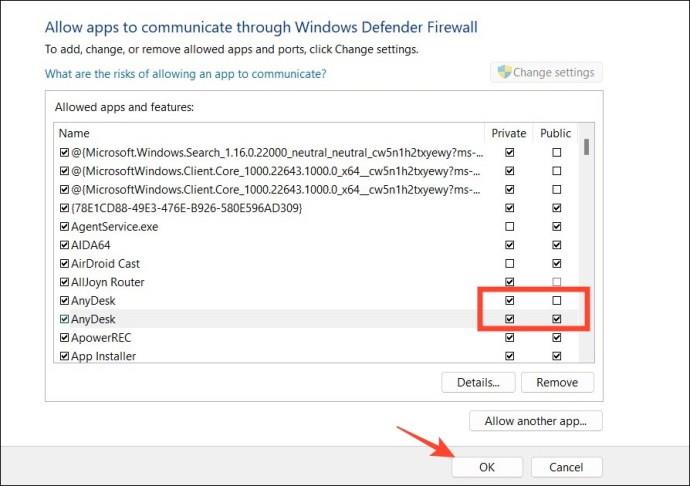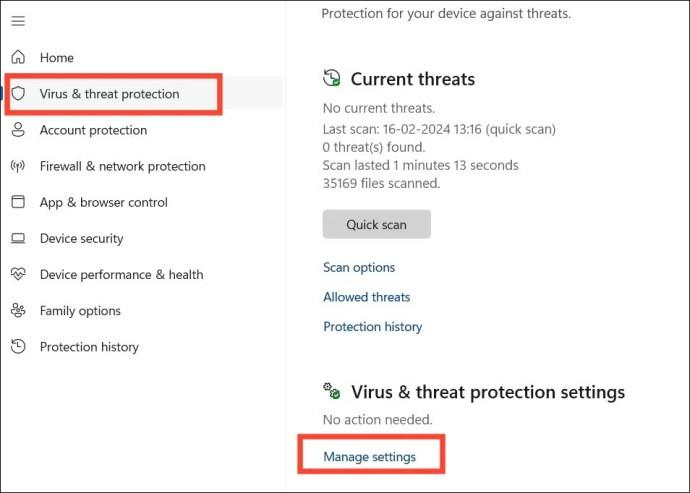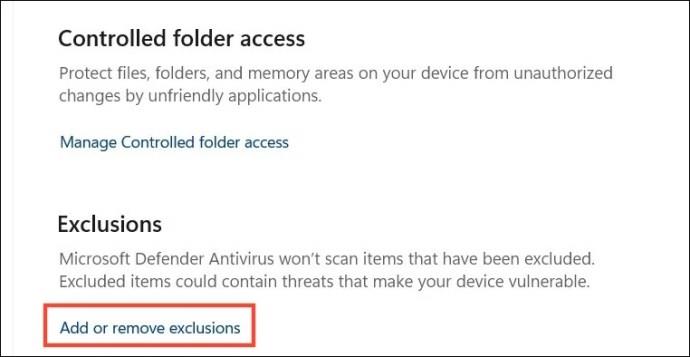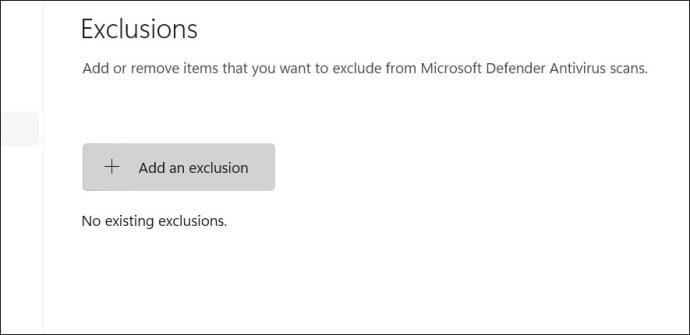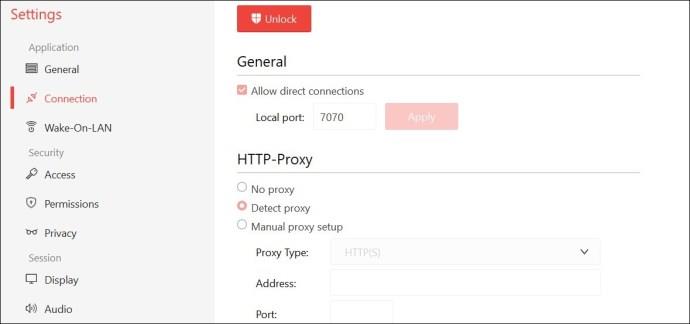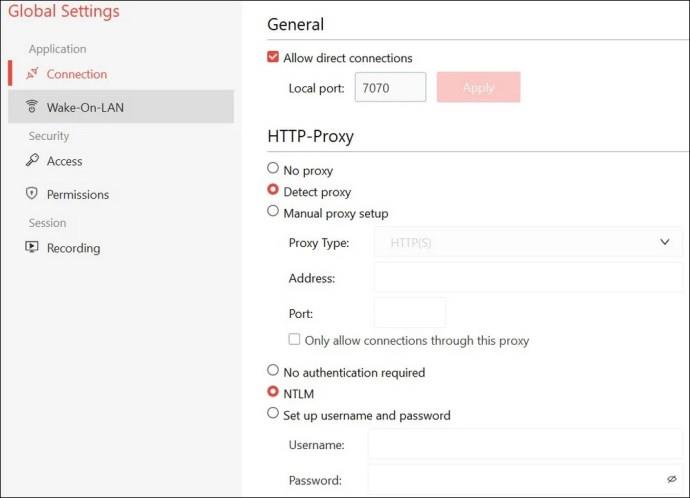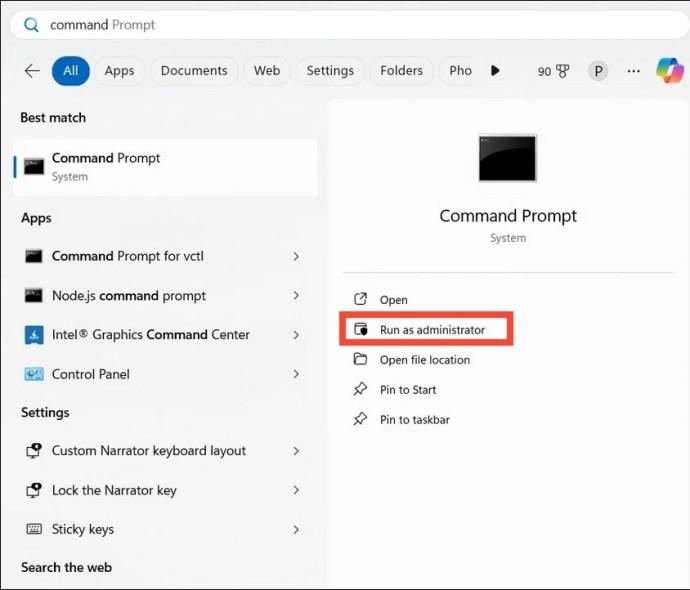Pokud jde o jednoduchost, zabezpečení a funkce, AnyDesk se stal okamžitým hitem pro sdílení plochy bez latence a rychle překonal TeamViewer. Pokud jej používáte často, museli jste čelit nepříjemnému zamrzání obrazovky nebo obávanému odpojení od sítě AnyDesk. Naštěstí je můžete vyřešit pomocí několika vylepšení a určitých nastavení v aplikaci. Postupujte podle tohoto průvodce a zjistěte, jak na to.
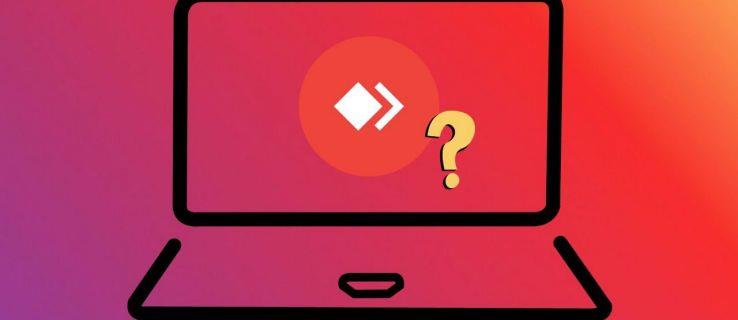
AnyDesk se může během relace náhle odpojit z několika základních důvodů. Patří mezi ně nestabilní připojení k internetu, problémy s blokováním brány firewall/antiviru Windows nebo nesprávné nastavení internetového protokolu. Tyto problémy se mohou objevit, i když máte na AnyDesk povolen bezobslužný přístup . Naštěstí můžete snadno vyřešit problémy s připojením AnyDesk.
Než začnete, ověřte, že váš počítač splňuje minimální požadavky AnyDesk. Dále zkontrolujte, zda je váš systém připojen ke stabilnímu internetovému připojení, a místo používání aplikace v režimu hosta se přihlaste pomocí správného uživatelského jména a hesla. Rychlost připojení můžete otestovat pomocí bezplatných online nástrojů, jako je SpeedTest a Fast.
1. Spusťte AnyDesk jako správce
Chybějící oprávnění jsou běžným důvodem, proč se AnyDesk opakovaně odpojuje během relace sdílení obrazovky. Chcete-li to opravit, spusťte aplikaci AnyDesk s oprávněními správce. Tím získáte úplná práva pro aplikaci pro úpravy nebo používání systémových prostředků.
Klikněte pravým tlačítkem na ikonu AnyDesk na ploše a klikněte na Spustit jako správce . Případně můžete vyhledat aplikaci AnyDesk na vyhledávacím panelu Windows a vybrat možnost spustit jako správce.
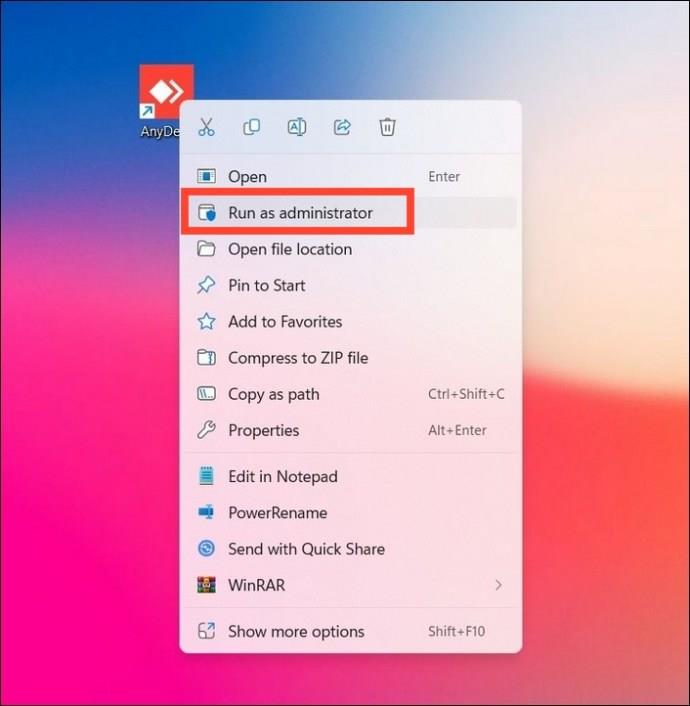
2. Aktualizujte AnyDesk na nejnovější verzi
Zastaralá verze aplikace je běžným důvodem problémů s připojením k AnyDesk. Přejděte do jeho nastavení a nainstalujte dostupnou aktualizaci, abyste se zbavili problémů s náhodným odpojením.
- Otevřete AnyDesk a kliknutím na nabídku se čtyřmi pruhy v pravém horním rohu otevřete Nastavení .

- Vlevo dole rozbalte About AnyDesk a nainstalujte všechny dostupné aktualizace.
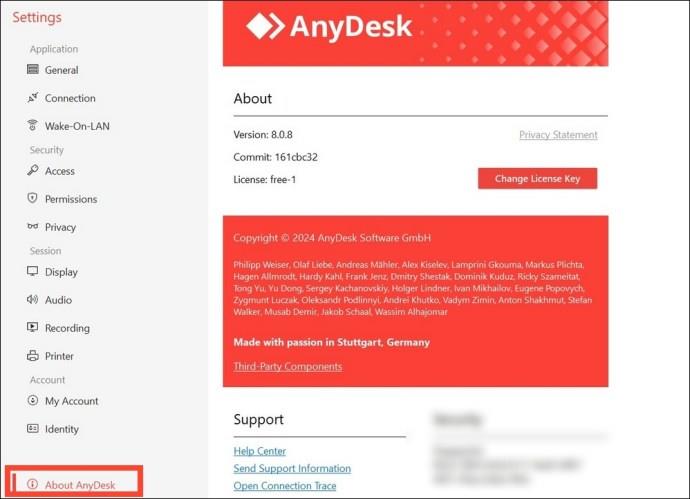
- Můžete také zkontrolovat a nainstalovat nové aktualizace z domovské obrazovky AnyDesk.
3. Odinstalujte a znovu nainstalujte AnyDesk
Pokud aktualizace AnyDesk problém s odpojením nevyřeší, můžete jej odinstalovat a nastavit znovu. Pro snadnou opravu postupujte podle těchto kroků:
- Stisknutím klávesy Windows a vyhledáním nainstalovaných aplikací na vyhledávacím panelu otevřete související nastavení systému.
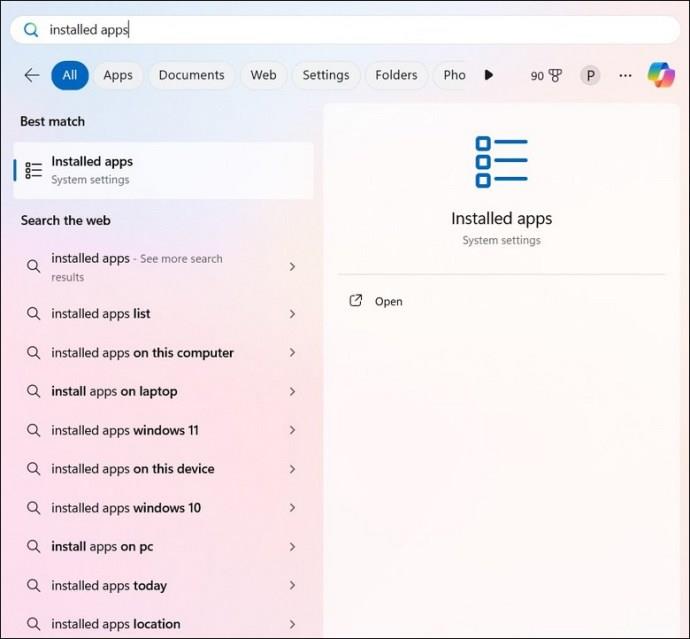
- Vyhledejte AnyDesk a kliknutím na ikonu se třemi tečkami jej odinstalujte . Nezapomeňte během odinstalace vybrat Odebrat konfigurační soubory , abyste odstranili všechna data aplikace, včetně vytvořeného aliasu.
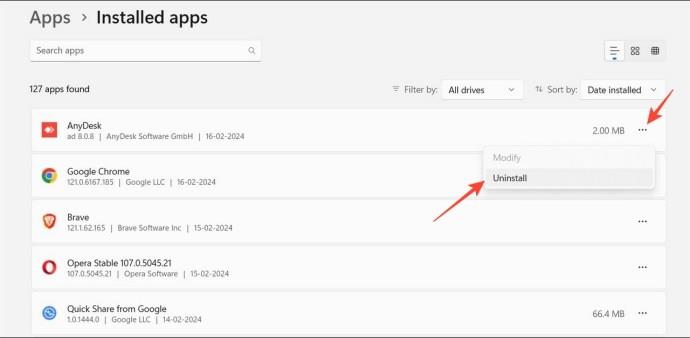
- Dále přejděte na web AnyDesk a stáhněte si a nainstalujte nejnovější kompatibilní verzi pro váš počítač.
- Spusťte staženou aplikaci a kliknutím na Install AnyDesk ji nainstalujte do svého zařízení.

4. Povolte AnyDesk přes Windows Firewall a Antivirus
Někdy brána Windows Firewall nebo váš systémový antivirus nesprávně označí AnyDesk jako malware. V důsledku toho jsou všechny požadavky na připojení z aplikace okamžitě zablokovány, což vede k problémům s odpojením. Chcete-li to opravit, musíte ručně přidat výjimku pro AnyDesk, která umožní jeho použití prostřednictvím brány Windows Firewall a antivirového softwaru.
- Stiskněte klávesu Windows a otevřete aplikaci Ovládací panely. Případně stiskněte klávesu Windows + R a zadejte control pro spuštění a otevření aplikace ovládacího panelu.
- Klikněte na položku Brána firewall v programu Windows Defender .
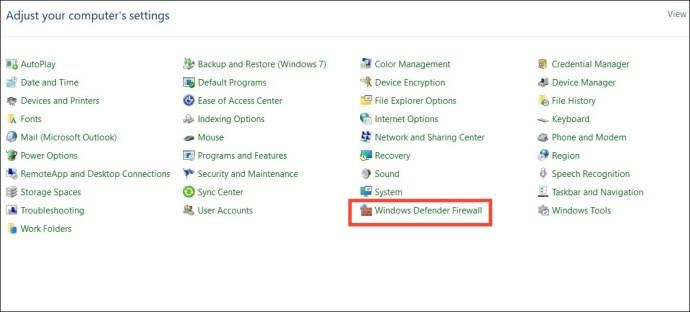
- Dále klikněte na Povolit aplikaci nebo funkci prostřednictvím brány Windows Defender Firewall na levém postranním panelu.
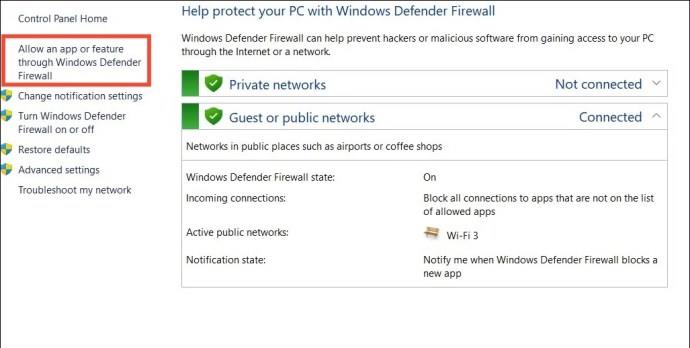
- Klikněte na Změnit nastavení .
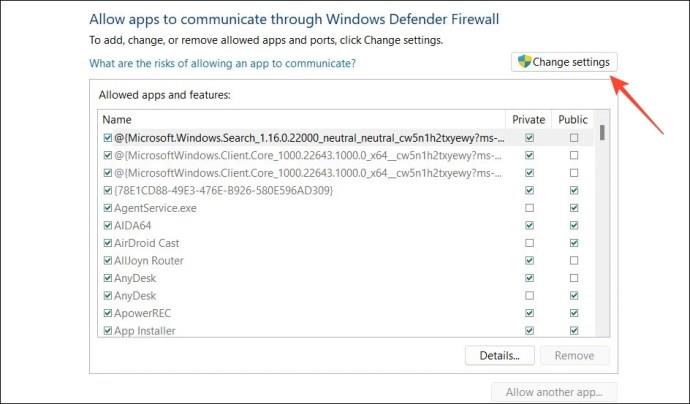
- Povolte AnyDesk pro veřejné a privátní sítě a klikněte na OK .
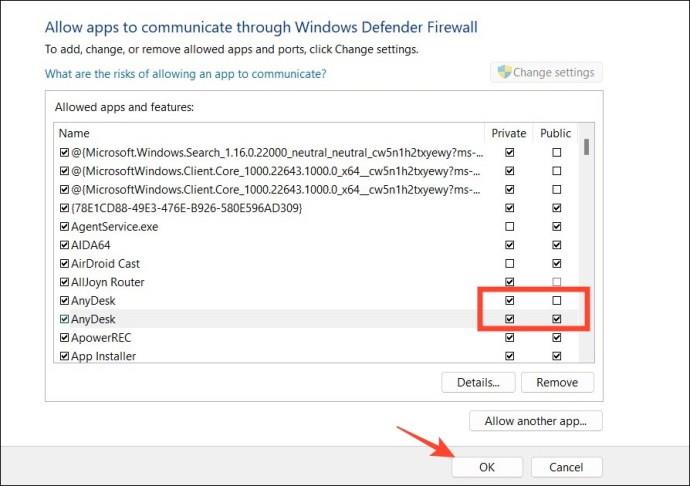
- Pokud pro antivirovou ochranu používáte výchozí aplikaci Zabezpečení systému Windows, otevřete ji.
- V levém postranním panelu rozbalte položku Ochrana před viry a hrozbami a klikněte na Spravovat nastavení .
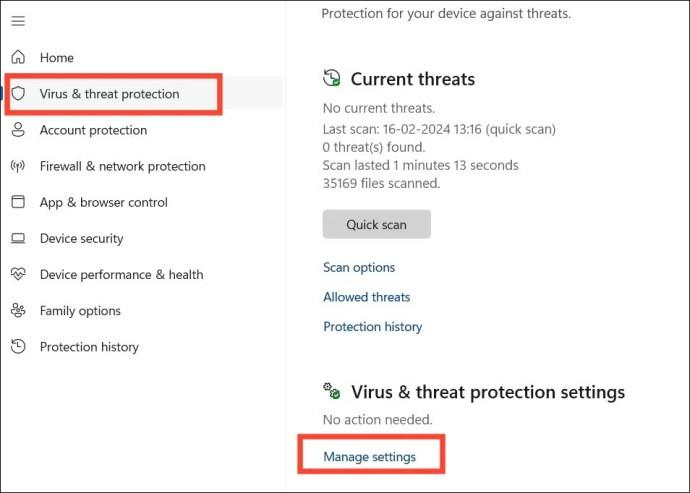
- Přejděte dolů a klikněte na odkaz Přidat nebo odebrat vyloučení .
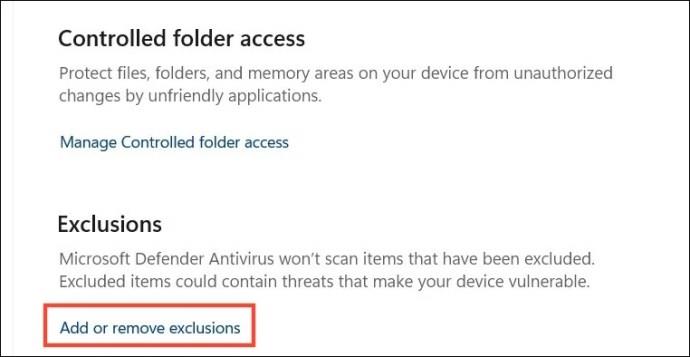
- Dále klikněte na Přidat vyloučení a vyberte aplikaci AnyDesk, abyste ji vyloučili z antivirové kontroly.
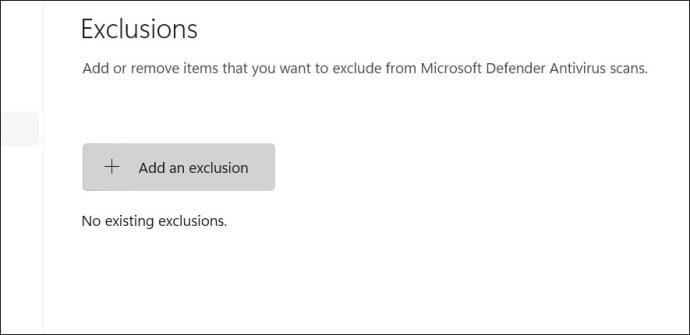
Pokud ruční povolení aplikace AnyDesk nefunguje, můžete na nějakou dobu vypnout bránu firewall systému Windows nebo deaktivovat program Windows Defender v počítači.
5. Povolte přímé připojení
Ve výchozím nastavení používá AnyDesk metodu přímého připojení k vytvoření tunelu relace mezi místními a vzdálenými koncovými body. To nabízí vysokou rychlost připojení a šetří vaši relaci před nežádoucími přerušeními a odpojeními. Přejděte do nastavení aplikace AnyDesk a ověřte, zda je povolena. Pro vytvoření přímého připojení můžete také přiřadit jiný místní port.
Pokud to problém nevyřeší, můžete jej zakázat a nasměrovat svou relaci přes servery AnyDesk, abyste mohli sdílet svou obrazovku.
- Otevřete aplikaci AnyDesk a kliknutím na nabídku se čtyřmi pruhy v pravém horním rohu otevřete Nastavení .

- Rozbalte Připojení na levém postranním panelu a kliknutím na Odemknout nakonfigurujte obecná nastavení.
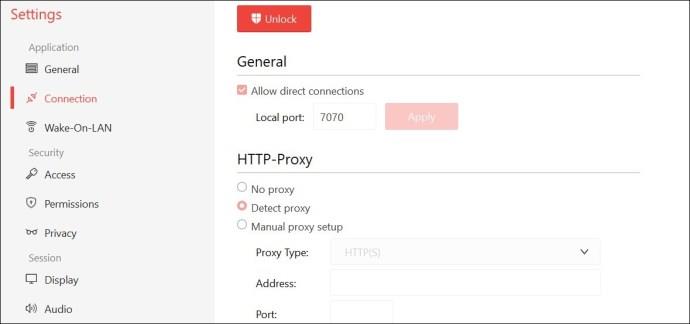
- Ujistěte se , že je povoleno Povolit přímá připojení . Můžete také zadat vlastní místní port pro navázání přímého spojení s vaším klientem.
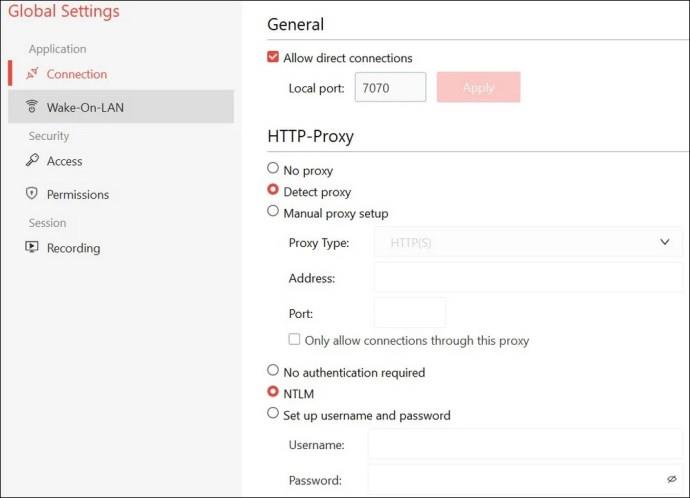
6. Resetujte místní mezipaměť DNS
Poškozený místní soubor mezipaměti DNS je dalším běžným důvodem problémů s náhlým vzdáleným odpojením na AnyDesk. Na ploše můžete provést určité příkazy terminálu, abyste vyprázdnili mezipaměť DNS a resetovali Winsock, čímž se problém vyřeší.
- Stiskněte klávesu Windows a vyhledejte aplikaci Příkazový řádek , abyste ji spustili se zvýšenými oprávněními.
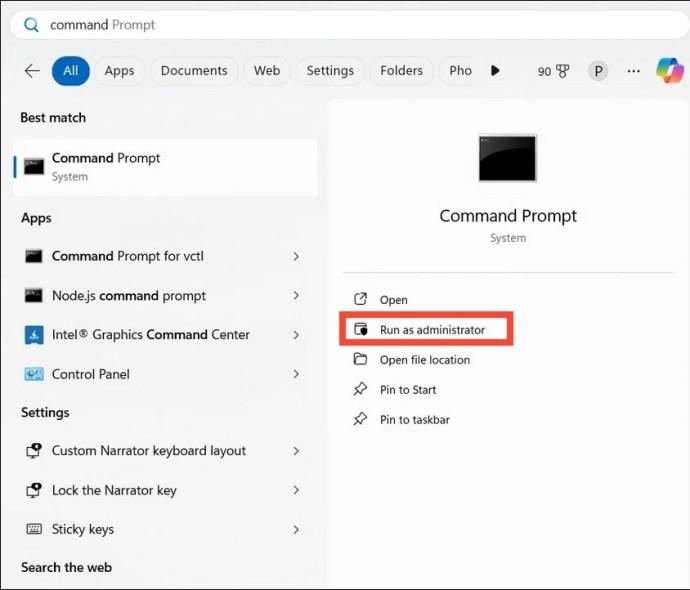
- Provedením následujících příkazů jeden po druhém odstraňte poškozené soubory mezipaměti DNS a resetujte rozhraní Winsock.
ipconfig/release
ipconfig/renew
ipconfig/flushdns
nbtstat -r
netsh int ip reset log.txt
netsh winsock reset
Žádné další odpojení AnyDesk
Je to frustrující, když potřebujete nepřetržitý přístup ke vzdálenému zařízení přes AnyDesk, ale stále se odpojuje. I když se ve hře může vyskytnout řada problémů, většina oprav nebude trvat déle než několik minut, než se použije a spustí se.
Pokud jste se rozhodli dát AnyDesk pauzu, můžete se podívat na další nejlepší alternativy AnyDesk k navázání vzdáleného připojení s klienty a dalšími zařízeními.
Nejčastější dotazy
Jak udržím AnyDesk stále spuštěný?
Chcete-li vzdáleně přistupovat k počítači AnyDesk bez povolení, musíte nejprve povolit možnost bezobslužného přístupu a nastavit heslo. Po dokončení se můžete připojit k počítači AnyDesk pomocí hesla a povolit možnost „přihlašovat se od nynějška automaticky“. Poté se můžete připojit k počítači AnyDesk bez nutnosti povolení.
Proč AnyDesk padá na mé ploše?
Obvykle se to stane, když používáte zastaralou verzi nebo máte v systému poškozený soubor místní mezipaměti DNS. Aktualizujte AnyDesk a proveďte výše uvedené příkazy terminálu, abyste vyřešili problém s odpojením.